

英创信息技术ARM9工控板在远程监控领域的应用
描述
英创ARM9工控主板的数据采集功能通常采用板上的GPIO实现数字输入输出、通过精简ISA总线扩展相应的AD或DA实现模拟数据的输入输出。在英创ARM9工控主板提供的基本开发资料中对GPIO和精简ISA总线的驱动均以C的静态库的形式提供,对部分使用C#、LabView等其他开发工具的客户来说,不能直接使用C的API函数。针对这一部分客户的应用需求,我们把相关C函数库封装成标准COM组件,使客户能方便使用主板的数据采集功能。本文将详细介绍数据采集COM组件的相关技术要点,供广大客户使用时参考。
COM(Component Object Model),即组件对象模型,是微软公司开发的一种新的软件开发技术,提出了组件之间进行交互的规范,也提供了实现交互的环境,因为组件对象之间交互的规范不依赖于任何特定的语言,所以COM也可以是不同语言协作开发的一种标准,如VB、C#、LabView可以使用同一个COM组件来进行软件开发。COM组件的整体结构大概分为三个层次:组件、接口、方法函数,它们的关系如下图所示:
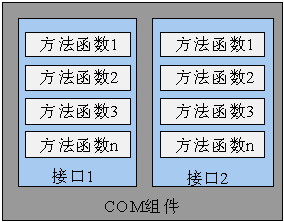
COM组件与我们常用的C++类的关系,可以简单的理解为:
COM组件名:即C++库文件名称
COM组件接口:即C++库中的类
COM组件实现方法函数:即C++中的类的成员函数
下面以EM9000的EM9000_ISA_API.LIB静态库为例,介绍在EVC开发环境,如何在EM9000_ISA_API.LIB静态库的基础上构建相应的COM组件,该方法也可同样应用于英创公司的其他ARM9工控主板产品。
1、新建一个工程,在新建工程中选择WCE ATL COM AppWizard,并给工程命名为“EM9000_ISA_API_COM”,工程会自动生成一个文件来。在工程编译后,将生成“EM9000_ISA_API_COM.DLL”库文件。这个文件就是要用的COM组件的目标文件。
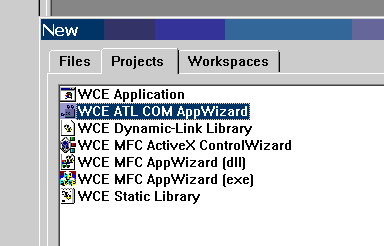
2、设置好以后,点击“OK”进入工程的类型选项,在这里,选择动态链接库并将对MFC的支持选择上。即完成工程的建立。
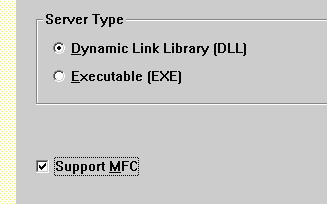
3、将英创提供的EM9000_ISA_API.h文件复制到当前这个工程目录下面,并在工程的“Settings”下面的LINK中加入“EM9000_ISA_API.lib”。
4、为COM组件添加接口:这个接口名就是在调用COM组件时的入口名字,在工程中命为EM9000_ISA_COM,添加接口的方法是:Insert -> New ALT Object…,在弹出来的对话框中,直接点击下一步,这时会再弹出一个对话框,这时,在对话框的Name表单的左上角框中输出接口名EM9000_ISA_COM,这时会生成相应的接口的名字,左边是C++调用的头文件及库,右边是COM组件的接口文件名。系统会自动地在接口名Interface项前加上一个大写字符“I”。
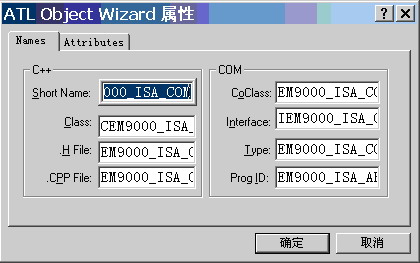
在工程对话框的attributes选项中,将Threading Model中选择“Free”。确定即可。
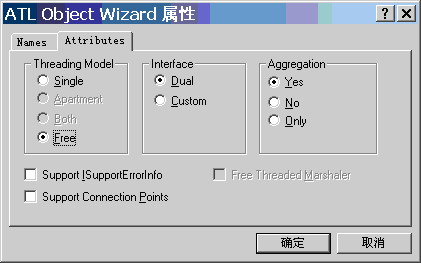
5、为该COM组件添加方法函数:将EM9000_ISA_API.H中的函数添加到COM组件中去。要注意一点,由于在制作COM组件过程中,COM组件实现的方法函数会调用EM9000_ISA_API.H中的函数且方法函数名和要调用的函数不能同名,所以在COM组件的方法函数名前加前缀“COM_”以便区分。在工程的workspace的ClassView中,单击COM组件的接口名“IEM9000_ISA_COM”并单击右键选择“Add Method…”,弹出添加方法函数的对话框。
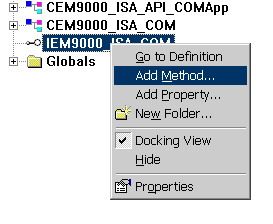
如将EM9000_ISA_API.H中的GetPortState( int Port )函数添加进去。这里方法函数为就变为“COM_GetPortState”,参数则有两个,一个是输入参数,用[in]关键字说明,一个是函数返回值,用[out,retval]关键字说明,除了返回值的参数名外,其它的输入输出参数最好和函数的参数一样。参数类型均为”long”,可以参考:http://www.vckbase.com/document/viewdoc/?id=1488。
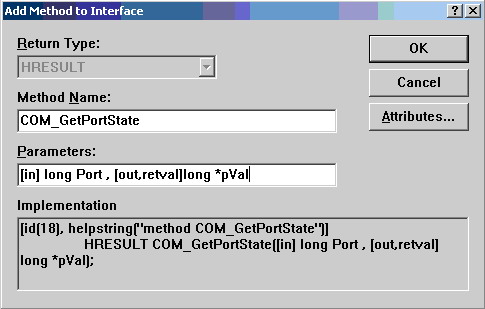
输入完毕后,点击“OK”完成,这时可以看见新增加的这个方法函数出现在工程中了。双击接口名“IEM9000_ISA_COM”,就会看到该方法函数在文件中的定义:
interface IEM9000_ISA_COM : IDispatch
{
[id(1), helpstring('method COM_GetPortState')] HRESULT COM_GetPortState([in] long Port , [out,retval] long *pVal);
};
6、双击CEM9000_COM下的IEM9000_ISA_COM的方法函数名“COM_GetPortState(long Port,Long *Val)”,这时就打开具体实现的源文件EM9000_ISA_COM.CPP文件。在文件中加入:#include 'EM9000_ISA_API.h',并且在FileView的头文件中加入该文件。
这时将COM_GetPortState方法函数的实现完成,即调用EM9000_ISA_API.h中相应的函数完成功能。
STDMETHODIMP CEM9000_ISA_COM::COM_GetPortState(long Port, long *pVal)
{
AFX_MANAGE_STATE(AfxGetStaticModuleState())
// TODO: Add your implementation code here
*pVal = GetPortState( Port );
return S_OK;
}
到这里,就完成了对静态库中的一个函数转成COM组件的方法函数的基本操作,依照上述方法,将其它的函数需要加入到COM组件中,只需重复第5、6步的操作就行了。注意,最后还需要加入出错处理的方法函数:
方法函数名:_com_issue_errorex
参数:HRESULT _hr1 , IUnknown *pthis1 , const GUID refiid1
通过编译生成COM组件EM9000_ISA_API_COM.dll。
我们所提供的COM组件“EM9000_ISA_API_COM.dll”的文件说明:
COM组件文件名:EM9000_ISA_API_COM.dll
COM组件接口名:EM9000_ISA_COM
COM组件方法函数和EM9000_ISA_API静态库函数的对应关系如下:
|
COM组件方法函数名 |
库态库函数名 |
功能描述 |
| COM_InitEM9000ISA( ) | InitEM9000ISA( ) | 初始化EM9000的ISA总线 |
| COM_GetPortState( int Port ) | GetPortState( int Port ) | 查询Port设置状态 |
| COM_Swap2ISA( int Port ) | Swap2ISA( int Port ) | 把Port设置为ISA总线 |
| COM_Swap2DIO( int Port ) | Swap2DIO( int Port ) | 把Port设置为DIO功能 |
| COM_SetPortDir( int Port, int Mode ) | SetPortDir( int Port, int Mode ) | 把Port对应管脚设置为DIO状态 |
| COM_EM9000_INB( int Port ) | EM9000_INB( int Port ) | 把Port对应管脚设置为DIO状态 |
| COM_EM9000_OUTB( int Port, UCHAR Value ) | EM9000_OUTB( int Port, UCHAR Value ) | 把Value输出到Port对应管脚 |
| COM_EM9000_READ( int nSeg, UINT nOffset ) | EM9000_READ( int nSeg, UINT nOffset ) | 从ISA扩展总线某地址读取一个字节的数据 |
| COM_EM9000_WRITE( int nSeg, UINT nOffset, UCHAR Value ) | EM9000_WRITE( int nSeg, UINT nOffset, UCHAR Value ) | 向ISA扩展总线某地址写入一个字节的数据 |
| COM_EM9000_ResetISA( int milliseconds ) | EM9000_ResetISA( int milliseconds ) | 使RSTOUT#输出低脉冲milliseconds毫秒 |
| COM_EM9000_PWMOUT( int ChIdx, float* pFreq, float* pDuty ) | EM9000_PWMOUT( int ChIdx, float* pFreq, float* pDuty ) | 使能并输出脉宽调制信号 |
| COM_EM9000_PWMSTOP( int ChIdx ) | EM9000_PWMSTOP( int ChIdx ) | 停止输出脉宽调制信号 |
| COM_EM9000_StartWatchDog( ) | EM9000_StartWatchDog( ) | 启动系统WATCH DOG TIMER |
| COM_EM9000_KicktheDog( ) | EM9000_KicktheDog( ) | 重载系统WATCH DOG TIMER |
| COM_EM9000_ResetBy( ) | EM9000_ResetBy( ) | 返回上次复位产生的原因 |
| COM_EM9000_DelayInUs(int MicroSeconds ) | EM9000_DelayInUs(int MicroSeconds ) | 微秒延时 |
下面以EVC开发环境为基于MFC编程,调用EM9000_ISA_API_COM.dll实现GPIO操作为例,对如何使用COM组件“EM9000_ISA_API_COM.dll”进行说明,以更指导客户方便地使用COM组件来完成自有产品的开发。
在eVC中调用COM组件,需按如下基本步骤来完成:
1、注册COM组件
运行英创公司提供的regsvr32程序进行COM组件的注册
2、初始化组件,并创建一个实体对像
(1)在测试文件的头文件中,先定义所需要的对像及变量:
首先,先将COM组件EM9000_ISA_API_COM.dll文件放在当前的工程目录下,同时要在工程的StdAfx.h文件中,添加导入COM组件文件的语句:
#import “EM9000_ISA_API_COM.dll” no_namespace
// 如果COM组件文件没在当前应用的工程目录下面,则需要写出COM组件文件所在的路径
然后在测试工程文件头COM_TESTDlg.h中,在CCOM_TESTDlg类中进行定义:
private:
CLSID clsid; // 用以缓存所查询到的COM组件的标识
IEM9000_ISA_COM *m_pSimple; // 利用COM组件接口定义一个指针
(2)完成COM组件的初始化:
在测试工程文件COM_TESTDlg.cpp中,在BOOL CCOM_TESTDlg::OnInitDialog()过程中完成初始化部份
HRESULT hr;
CoInitializeEx(NULL,COINIT_MULTITHREADED) ;//初始化COM组件以便创建线程
Hr = CLSIDFromProgID( OLESTR ( 'EM9000_ISA_API_COM. EM9000_ISA_COM ' ) , &clsid );
// 查找组件是否存在,并获取组件的标识,这里的参数为:COM组件名字.接口名
C, oCreateInstance ( clsid , NULL , CLSCTX_INPROC_SERVER , _uuidof ( I EM9000_ISA_COM ) , ( void** ) &m_pSimple );
// 利用查找组件时所获得的标识创建实体对像,并交给指针。这里的第四个参数为组件的接口名
3、调用COM组件中的方法函数
利用, , 所定义的接口指针*m_pSimple,在事件中调用相应的函数。如要调用COM_GetPortState方法函数来获取GPIO(P4口)的状态,则可以如下方式来实现调用:
#define P4 4
int iState ;
iState= m_pSimple-> COM_GetPortState (P4); // 调用成员函数读出GPIO(P4口)的状态
4、当使用后,应当释放COM组件
CoUninitialize(); // 释放COM组件
- 相关推荐
- 嵌入式主板
-
几个提供ARM9板的公司的比较2011-12-02 0
-
英创工控主板产品选型指南2017-02-28 0
-
怎么设计基于ARM9的嵌入式Web远程实时温度监控系统?2019-08-29 0
-
ARM9嵌入式主板看门狗的使用方法2019-09-26 0
-
VS2005与英创ARM9嵌入式模块连接和调试步骤2019-09-27 0
-
ARM9系统在无线发射台智能化监控系统中的应用是什么2021-06-07 0
-
基于ARM9的远程图像无线监控系统的设计2010-01-27 891
-
英创信息技术ARM9工控主板WinCE应用程序远程控制应用2019-11-04 1503
-
英创信息技术ARM9工控主板内嵌AD概述2019-11-04 2213
-
英创信息技术ARM9工控板串口设备的COM组件应用2019-11-05 1496
-
英创信息技术ARM9工控主板远程操作自动更新介绍2019-11-13 1106
-
英创信息技术ARM9工控板远程抓拍图像应用介绍2019-11-13 1634
-
基于ARM9的远程图像无线监控系统2023-10-12 94
全部0条评论

快来发表一下你的评论吧 !

